2007版本Office Word及Win 7下打开文档时注册解密过程
2003及之前版本Office Word打开文档时注册解密过程
经过网刃™版权保护的Word文档是经过加密处理的,在第一次打开得到的文档文件时,系统应该提示您进行注册,注册成功后系统将对文档进行解密,解密完毕后您就能正常观看文档了。
您可以通过各种渠道得到需要的Word文档,如果该文档经过了网刃版权保护,则实现注册解密过程需要具备几个条件,下面详细讲解注册解密过程。
方法一:您可以直接在“下载网刃客户端”链接上点击右键,然后选择“目标另存为...”,将该文件存放到操作系统的System32(对于64位的为SystemWOW64)目录下,文件名为RegClient_M.DLL。(对于Win 7,如果不让在网页上直接保存到System32(对于64位的为SystemWOW64)目录下,则可先保存到其它可用目录,然后再复制过去)
方法二:点击“网刃客户端安装程序”,在弹出的提示框上选择“运行”(或者保存到本地硬盘后再启动运行)。
2、启动Office
Word 2007宏
打开Microsoft
Office Word 2007, 修改安全中心的宏设置,操作步骤如下:
1)、点击左上角Office图标按钮;
2)、点击出现的菜单右下方的“Word选项”按钮;
3)、之后点击弹出界面左方“信任中心”功能项;
4)、之后点击右方“信任中心设置”按钮;
5)、之后点击左方“宏设置”项;
6)、之后选择“启动所有宏”选项,并点“确认”即可。
如下图所示:

(图一)
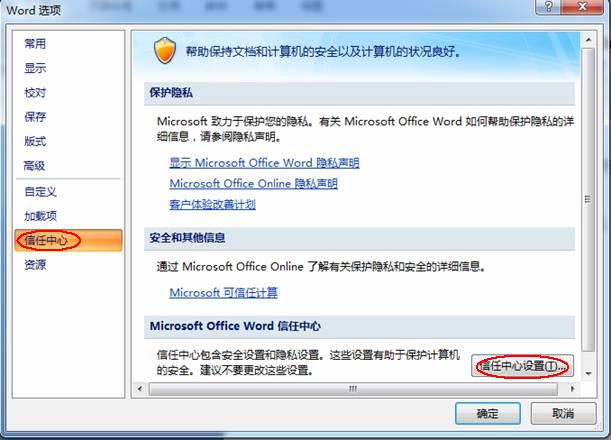
(图二)
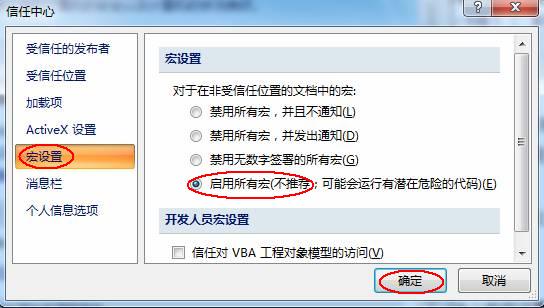
(图三)
3、在Win 7操作系统中以用管理员身份运行0ffice Word 2007
如果操作系统是Win 7,由于该系统对应用程序对系统资源的操作进行了限制,所以需要用管理员身份来运行0ffice Word 2007(或者将UAC限制设置为最低以致禁用UAC)。下面步骤介绍怎样设置以管理员身份运行Word:
1)、在操作系统【开始】/【所有程序】/【Microsoft
Office】右键“打开”,然后右键点击Office Word 2007快捷方式,选择‘属性’项;
2)、选择Office Word 2007属性页面中的“兼容性”标签部分,点击“更改所有用户设置”;
3、在“所有用户的兼容性”下,选择特权等级“以管理员身份运行此程序”,之后点“确认”按钮即可。
如下图所示:
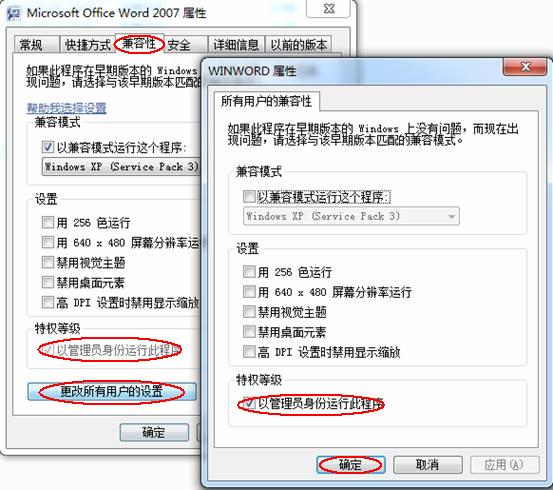
(图四)
4、打开受保护Word文档。
打开受保护文档时,如文档还没有授权,则系统注册对话框就会弹出来,此时就可以输入序列号和口令,进行注册了,如下图所示。注册成功后,系统将自动进入到解密过程进行解密。
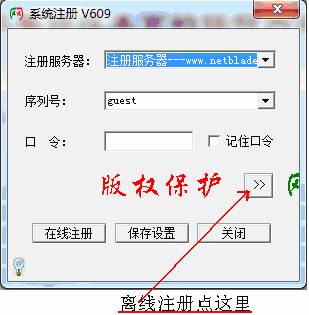
(图五)
如果本地计算机不能上网,则可以找一台可以上网计算机进行自助离线注册,离线注册流程为:
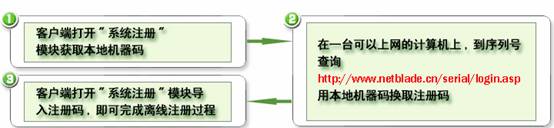
(图六)
离线注册界面如图所示:
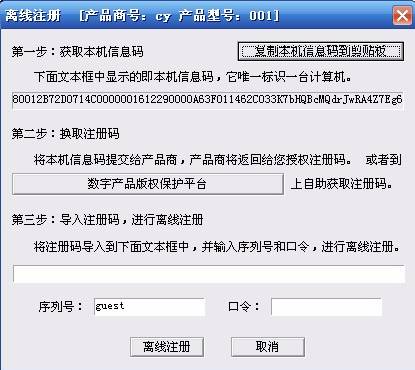
(图七)